如何一键重装win7系统最容易实用
昨天有很多朋友问小编如何一键重装win7系统,小编理解大家想要一键重装系统的苦衷,还不是因为电脑又坏了啊。今天小编就要来教大家一键重装系统的方法,下面就一起来看看这篇如何一键重装win7系统最简单实用的教程吧,一定要看哦!
一、准备资料:
1、先下载一个ghost版的win7操作系统

如何一键重装win7系统最简单实用图1
2、下载好后文件为ISO文件,所以我们要先把它全部解压出来(最好下载在D盘或E盘目录下)
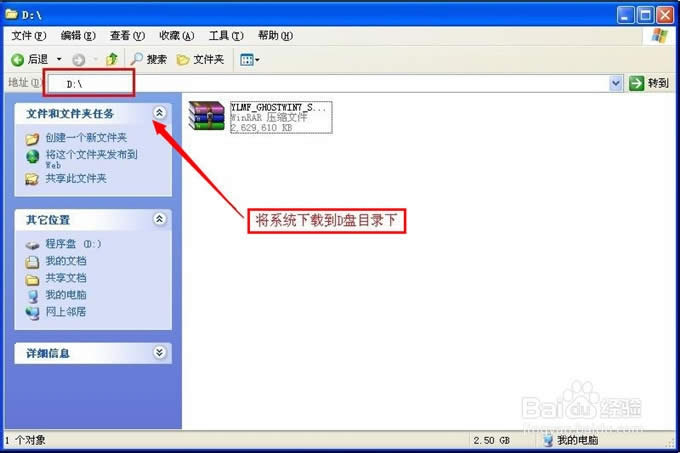
如何一键重装win7系统最简单实用图2
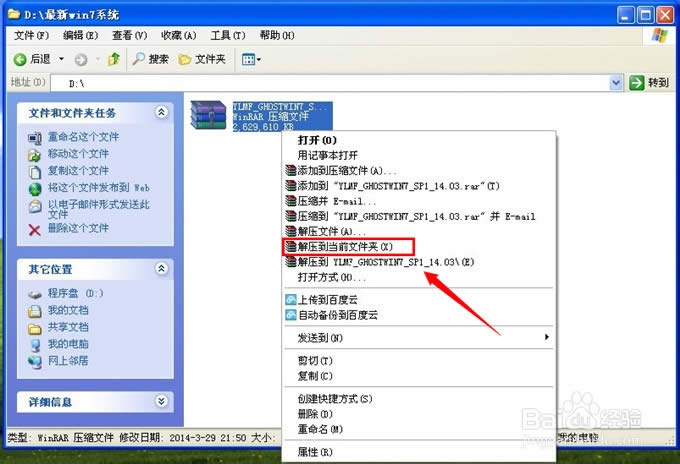
如何一键重装win7系统最简单实用图3
下载好win7系统,下面来看看如何硬盘一键安装win7系统
二、开始win7系统硬盘安装
1、解压之后得到如下图的文件,打开Ghost文件后运行“GHO镜像安装器”再用安装器打开“WIN7.GHO”文件(也是打开这个系统包最大的文件)最新win7系统下载:windows7系统安装教程(个人使用推荐)
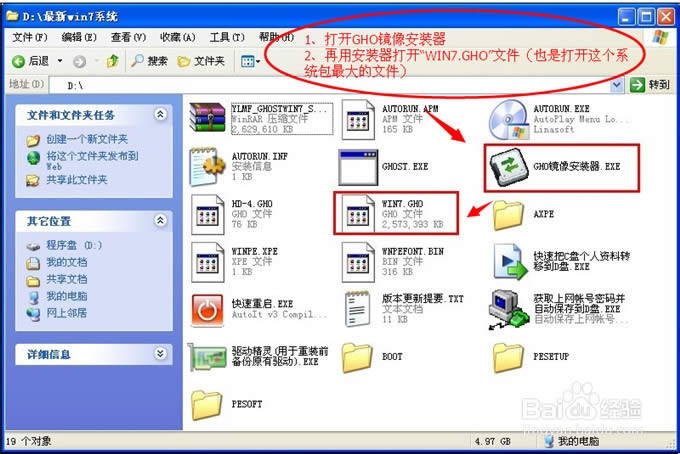
如何一键重装win7系统最简单实用图4
2、打开“GHO镜像安装器”如下图,里面的选择是非常重要的,必须要在盘符选择“C盘”,再选择映像途径,也是选择刚才下载解压的WIN7系统安装包最大的文件。一般就是默认就可以了。
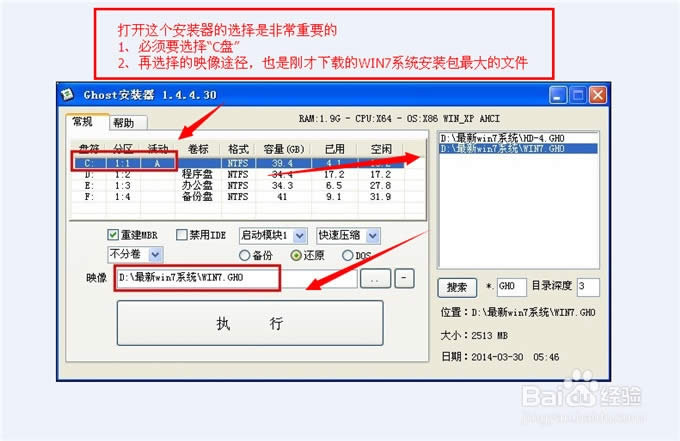
如何一键重装win7系统最简单实用图5
3、然后点“执行”按上面的操作后就会出现以下的界面,这个过程需要几分钟。
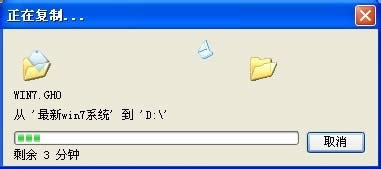
如何一键重装win7系统最简单实用图6
4、这个过程完成后会马上自动重启计算机,等重启以后win7系统基本算是安装完成了,后面我们就不用管了。因为我们的系统都是全自动安装,可以体验到一键安装win7系统,不用我们任何操作!
下面是一键安装win7系统重新启动自动安装的截图
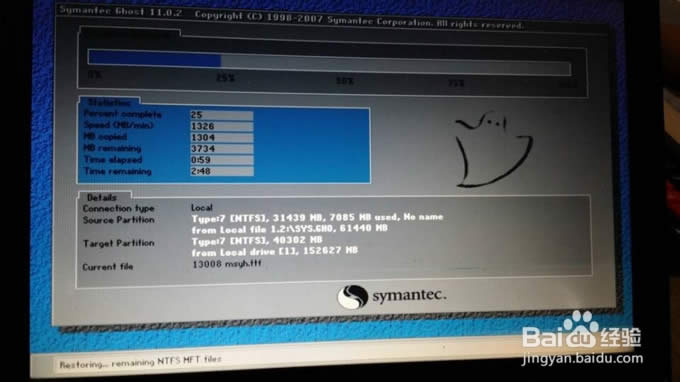
如何一键重装win7系统最简单实用图7
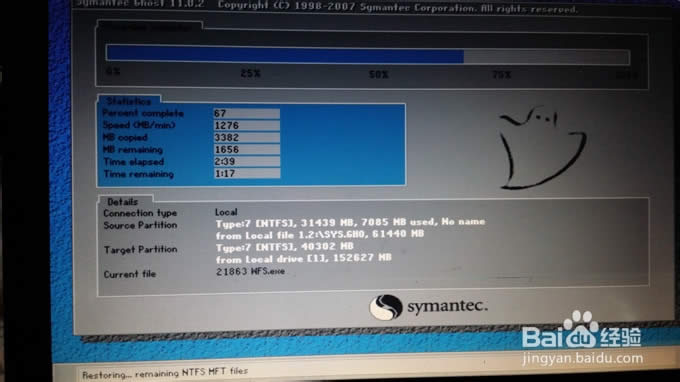
如何一键重装win7系统最简单实用图8
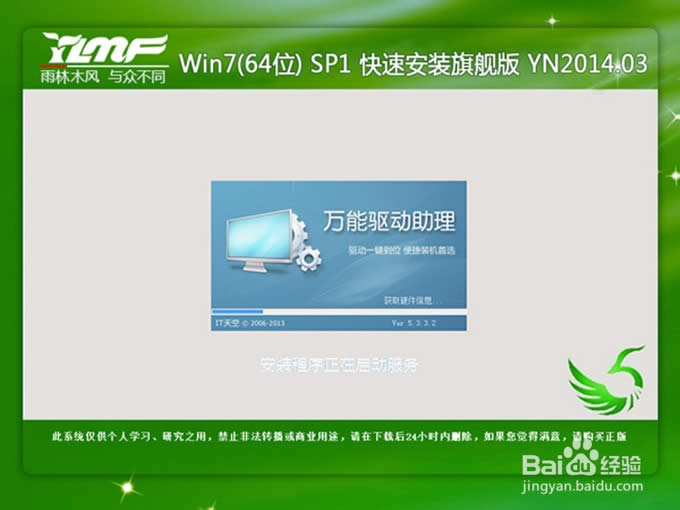
如何一键重装win7系统最简单实用图9

如何一键重装win7系统最简单实用图10
关于如何一键重装win7系统最简单实用就结束了,大家是否都通过这篇教程学会了一键重装系统呢?当然这个方法可是小编独创的哦,可不是现在网上随处可见的三流教程。大家在查看的时候应该都有这种感觉吧?总而言之希望大家继续支持小编的教程哦。